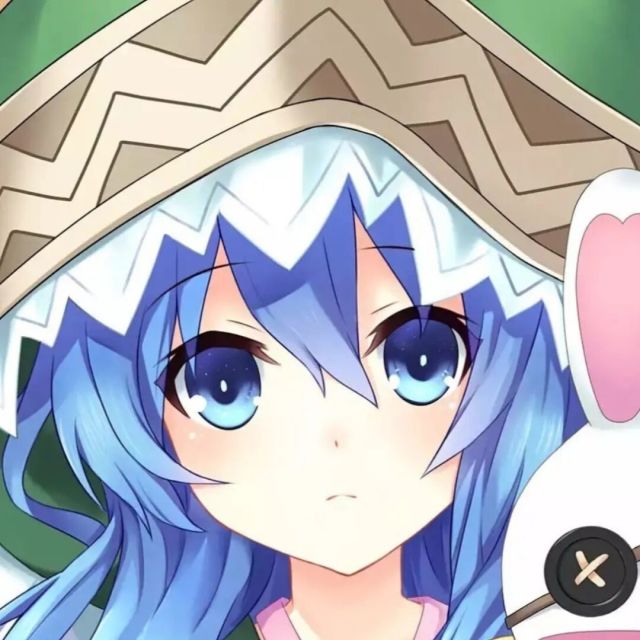利用对象存储部署自己的图床并使用
前言
写博客肯定需要一个图床来存放自己平时写文章的配图,总不能每次都上传到服务器吧。而公共的免费图床又可能会在什么时候挂掉,加上偶尔还有一些其他的文件存储需求,因此也就有了购买对象存储自部署图床的想法。

购买对象存储
我这里购买的是腾讯云COS对象存储。一般来说,作为图床使用只需10G大小就能满足需求(重点是流量包,太贵了)。在购买资源包后,新建一个存储桶并记录相关API Key即可。
tips:一定要记得把资源包买全!
尤其是流量包!
部署图床
进入腾讯云对象存储控制台,创建一个访问权限为公有读私有写的存储桶。地域可以自由选择,但选择后不能再修改。同时推荐开启加密功能。其它配置看需求即可。
在存储桶内新建一个文件夹作为图床使用。接下来,前往控制台的访问密钥界面创建一个密钥,记录下你的secretId、secretkey、app id。
在VSCode中使用
为了可以方便地在VSCode中使用图床功能,我们需要使用PicGo来实现图片上传功能。

在VSCode的扩展商店中搜索PicGo,下载并安装此扩展,在设置中选择使用Tcyun,配置一下App ID(在访问密钥中获取),Area(你选择的地域),Bucket(存储桶名称),Custom Url(存储桶URL),Path(文件夹路径),以及刚刚获取的API Key即可使用。
如果想插入图片,使用快捷键Ctrl+Alt+U即可。
当然,强烈建议在VSCode设置中自行修改一下PicGo的图片上传命名规则,以免出现图片重名等问题导致老图片丢失。
本博客所有文章除特别声明外,均采用 CC BY-NC-SA 4.0 许可协议。转载请注明来自 Himekawaの小屋!